【硬件故障VS软件问题】:揭秘USB错误背后的真相
发布时间: 2025-01-10 03:51:39 阅读量: 8 订阅数: 8 


USB硬件检测软件.rar_usb_usb 检测_usb硬件_硬件_硬件 检测
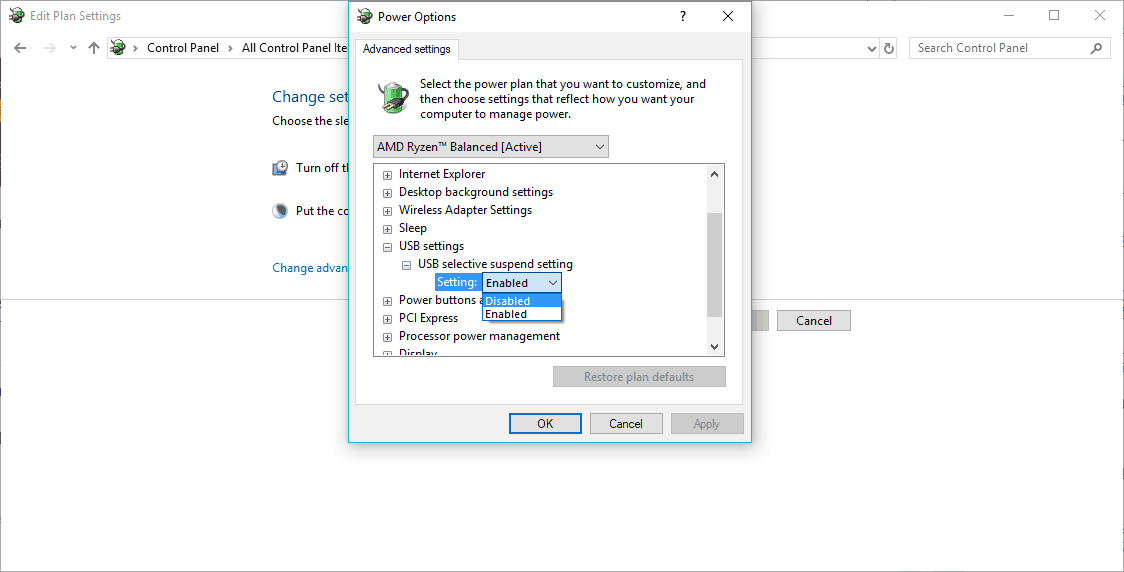
# 摘要
本文全面探讨了USB错误的识别、分类和解决方案。首先分析了硬件故障和软件问题引起的USB错误,并详细讨论了各自的诊断、修复和预防措施。随后,综合分析USB错误的方法被提出,并结合案例研究,提供了真实的USB故障修复经验。最后,文章展望了USB技术的未来发展,包括最新标准和前瞻性解决方案。本文旨在为技术工作者提供一个全面的USB故障诊断和解决框架,并对未来USB技术的创新趋势进行预测和建议。
# 关键字
USB错误;硬件故障;软件问题;故障诊断;解决方案;技术展望
参考资源链接:[修复USB错误:device descriptor read/64, error -62的解决方案](https://wenku.csdn.net/doc/1kcfqrw9wc?spm=1055.2635.3001.10343)
# 1. USB错误的识别与分类
## 1.1 了解USB错误的普遍性
在日常的计算机使用中,USB设备以其即插即用的便利性成为不可或缺的外接设备。但频繁的使用也使得USB相关的错误问题不可避免。这些问题可以从简单的连接失败到复杂的设备不识别,甚至数据传输错误。解决这些USB错误问题的第一步是能够准确识别并分类错误。
## 1.2 错误类型的一般分类
USB错误可以大致分为两类:硬件故障和软件故障。
- 硬件故障通常包括物理损坏的接口、接触不良、电流不足等问题。
- 软件故障则可能涉及驱动程序不兼容、操作系统的配置不当、或软件之间的冲突。
## 1.3 精确识别的重要性
精确识别USB错误的类型是关键,因为它直接决定了接下来的诊断和修复策略。例如,一个简单的驱动程序更新可能解决因软件冲突引起的设备不识别问题,而对于硬件损坏导致的相同症状,更新驱动程序则可能完全无效。因此,在对USB错误进行识别与分类时,我们应当根据具体的错误表现和系统反馈,细致地分析错误的根源,确保采取正确的解决步骤。在后续章节中,我们将进一步探讨硬件故障和软件问题的细节及其解决办法。
# 2. 硬件故障引起的USB问题
## 2.1 硬件故障的基本原理
### 2.1.1 USB接口的工作机制
USB(通用串行总线)接口作为现代计算机中不可或缺的组件,它的基本工作机制需要我们详细了解以更好地诊断和解决USB问题。USB接口提供了热插拔功能,用户可以在不关闭系统电源的情况下连接或断开设备,这得益于USB的主从架构。
在硬件级别,USB设备通过集线器(Hub)连接到主机的USB控制器。数据传输依赖于几种基本的信号线:电源线、地线、数据+线和数据-线。USB 2.0和USB 3.0标准在这些物理线路上有所不同,导致了它们在数据传输速度上的差异。
电源线为连接的设备提供电力,而数据传输则通过差分信号对(数据+和数据-)进行。USB设备识别和通信由一套复杂的协议管理,包括枚举过程,这是设备首次连接到主机时识别设备的必要步骤。
USB接口还具备供电管理功能,它支持不同的供电模式和电流要求。对于一些低功率设备,甚至可以通过USB接口直接供电。但当硬件故障发生时,这可能会导致设备连接不稳定或无法供电。
### 2.1.2 常见硬件故障类型及原因
硬件故障是USB问题的常见原因之一,它可以包括以下几种类型:
- **物理损坏:** 如USB端口、插头或线缆的物理损坏,可能导致无法建立连接或接触不良。
- **电气问题:** 线缆内部的导线断裂或接触不良会导致数据传输错误或设备无法识别。
- **供电不足:** USB端口或集线器的供电电路故障可能会导致设备不能正常工作或无法启动。
- **接口兼容性问题:** 高速USB设备在较低版本的USB端口上工作可能会受限,这与不匹配的数据传输速率有关。
- **灰尘和污垢:** USB端口内部积累的灰尘和污垢可能会干扰电气连接。
这些故障类型通常是由于物理损伤、不当使用、设备老化或设计上的缺陷造成的。对于IT专业人员来说,识别这些故障类型并了解其背后的原因,是解决USB问题的关键。
## 2.2 硬件故障的诊断与测试
### 2.2.1 硬件故障的常规检测方法
在面对硬件故障时,我们通常采用一些基本的检测方法来初步诊断问题。首先,检查物理连接,包括USB端口、线缆和设备插头是否有明显的损坏或磨损迹象。
接下来,尝试在其他计算机或不同的USB端口上连接相同的设备,以排除端口特定的问题。如果设备在其他端口上可以正常工作,那么问题可能出在原来的USB端口上。
此外,还可以检查设备管理器中USB控制器的状态,查找任何错误标志,比如黄色感叹号。这通常指示驱动程序问题,但也可能是USB硬件故障的一个指示器。
### 2.2.2 使用硬件检测工具进行诊断
为了更深入地诊断硬件问题,使用专门的硬件检测工具是很有帮助的。这类工具可以帮助检测USB端口的电气特性,例如电压和电流输出,从而判断其是否正常工作。
例如,可以使用USB电压测试仪来检测端口的供电能力。一些高级的测试仪还可以模拟设备连接,帮助检测数据线路的完整性和数据传输能力。
当然,也有许多软件工具能够帮助识别USB端口和设备状态,如USBDeview和HWiNFO。这些工具能够提供详细的硬件信息,包括USB设备的电源负载、连接状态和端口号等。
## 2.3 硬件故障的修复与预防
### 2.3.1 硬件故障的现场修复技巧
对于一些简单的硬件故障,现场修复是可行的。例如,对于USB线缆和端口的灰尘和污垢,可以使用压缩空气轻轻吹扫,或者使用干净的棉签和无水酒精清理。这有助于改善接触不良的问题。
在物理损坏的情况下,如果损坏较轻微,可以尝试使用导电胶或焊锡对断裂的导线进行修复。但对于严重的损坏,更换新的线缆或端口可能是更实际的解决方案。
对于供电问题,使用多端口USB充电器或集线器可能是一个解决方案,这能够为需要更多电流的设备提供额外的电源。
### 2.3.2 防止硬件故障的维护策略
最好的解决方案是避免问题的发生。以下是一些防止USB硬件故障的维护策略:
- 定期清洁USB端口,避免灰尘积累。
- 谨慎使用USB设备,避免过度扭曲或拉扯线缆。
- 使用质量合格的USB线缆和保护套,避免物理损坏。
- 在不使用设备时,拔出USB设备,减少端口的长期负载。
- 选择合适的数据传输和供电需求的设备。
通过实施这些预防措施,可以显著降低硬件故障的发生概率,并延长设备的使用寿命。
在第二章中,我们深入探讨了由硬件故障引起的USB问题。从硬件故障的基本原理到诊断与修复的详细过程,我们详细解释了USB接口的工作机制、常见的故障类型、诊断和测试方法,以及有效的修复和预防策略。通过本章节的内容,IT专业人员能够更有效地识别和解决由硬件故障引起的USB问题,进而提升系统的稳定性和设备的使用寿命。
# 3. 软件问题导致的USB错误
在当代信息技术中,软件问题在USB故障中占有一席之地,通常涉及驱动程序错误、操作系统配置不当等。本章节深入探讨USB错误中的软件因素,并提供诊断和解决这些错误的策略。
## 3.1 软件故障的类型与原因
### 3.1.1 驱动程序错误
驱动程序是硬件与操作系统沟通的桥梁,错误的驱动程序可能会导致USB设备无法正常工作。驱动程序错误可能源于过时的驱动程序、损坏的安装文件或与操作系统不兼容的情况。
**诊断方法:**
在处理驱动程序错误时,首先需要确认驱动程序版本是否为最新。以下为诊断步骤:
1. 访问设备制造商的官方网站,下载并安装最新版本的驱动程序。
2. 在设备管理器中检查USB设备,查看是否有错误标志。
3. 运行Windows自带的疑难解答工具,检查并修复潜在问题。
### 3.1.2 操作系统级别的USB配置问题
操作系统级别的问题,如不正确的电源管理设置、系统策略限制或权限问题,也会导致USB错误。例如,某些设置可能在连接USB设备时使设备进入休眠状态,这会导致设备连接不成功或数据传输中断。
**解决办法:**
检查并优化操作系统中的USB设置,保证USB设备能够正常运行。
## 3.2 软件故障的诊断与解决
### 3.2.1 软件冲突的诊断方法
软件冲突可能由于多个程序同时访问同一个USB设备引起。例如,某些备份软件或安全软件可能会锁定设备,使得其他程序无法使用。
**具体操作步骤:**
1. 观察在运行特定软件时USB设备的行为。
2. 尝试关闭或卸载潜在冲突的软件,观察设备是否恢复正常。
3. 使用资源监视器或任务管理器跟踪USB设备的访问情况。
### 3.2.2 驱动程序和系统的修复步骤
修复驱动程序和系统问题通常涉及几个关键步骤:
1. **备份当前驱动程序:** 在进行任何更改之前,备份当前驱动程序状态。
2. **卸载驱动程序:** 在设备管理器中找到该USB设备,右键点击卸载设备,同时勾选“删除驱动程序软件”。
3. **重新启动计算机:** 计算机在启动时可能会自动安装正确的驱动程序。
4. **手动安装驱动程序:** 如果自动安装未能解决,可以手动下载并安装驱动程序。
## 3.3 软件更新与预防措施
### 3.3.1 定期更新驱动程序和系统补丁
驱动程序和操作系统的更新是预防USB软件问题的重要措施。定期检查更新并安装以下更新可以避免很多常见的问题:
- **操作系统补丁:** 微软、苹果等提供定期的安全更新和性能改进。
- **驱动程序更新:** 从制造商处获取最新驱动程序,确保兼容性和性能。
### 3.3.2 预防软件问题的策略和建议
为防止软件问题,建议采取以下措施:
- **策略1:** 设置定期的系统备份,以便在发生故障时能够快速恢复。
- **策略2:** 使用防病毒软件并保持更新,防止恶意软件影响USB设备的使用。
- **策略3:** 维护良好的软件管理习惯,不要在不信任的网站下载软件。
通过以上措施,可以大大降低软件故障对USB设备的影响,减少USB错误的发生。然而,如果硬件和软件问题已经发生,如何综合分析并制定解决方案将是下一章探讨的重点。
# 4. USB错误的综合分析与解决方案
## 4.1 综合分析USB错误的方法
### 4.1.1 系统日志分析
USB错误的诊断往往需要从系统日志入手。系统日志记录了操作系统内部发生的各种事件,包括硬件设备的状态变化。在Windows系统中,可以通过“事件查看器”访问系统日志;在Linux系统中,则可以通过查看`/var/log/syslog`或`/var/log/messages`等日志文件来获取相关信息。
**分析步骤:**
1. **识别相关事件ID**:首先识别与USB设备相关的事件ID,这些ID可以帮助我们快速定位到关键信息。
2. **过滤日志**:使用过滤工具(例如`grep`命令)来筛选出含有特定USB错误代码的行。
3. **解读日志内容**:逐行检查日志信息,特别注意错误提示、警告信息和设备插入移除事件。
**示例代码:**
```bash
# 在Linux系统中查看USB相关的系统日志
grep "USB" /var/log/syslog
```
**参数说明**:`grep`是Linux系统中用于文本搜索的命令,`"USB"`是要搜索的关键字,`/var/log/syslog`是系统日志文件的路径。
**逻辑分析**:这个命令会返回所有包含"USB"关键字的行,通过这些日志信息可以定位到错误发生的详细时间、错误类型和相关的设备信息等。
### 4.1.2 使用专业工具进行深入分析
除了系统自带的日志工具,还可以使用专业的第三方软件来辅助分析。这些软件通常有友好的用户界面,能够提供更为直观的分析结果。
**常见工具:**
- **USBDeview**:一个用于列出所有连接到计算机的USB设备的小型实用工具。
- **IObit Smart Defrag**:一个强大的磁盘碎片整理工具,也可以帮助诊断和修复USB设备的性能问题。
- **USB Log Viewer**:可以捕获USB设备的所有活动,并提供详尽的日志,便于分析USB数据传输问题。
**示例操作:**
1. 下载并安装USBDeview软件。
2. 运行程序,扫描当前连接的USB设备。
3. 查看报告中列出的设备信息,特别是那些标记为有问题的设备。
4. 通过对比正常的和出问题的设备,找出错误发生的模式或者特定的错误代码。
## 4.2 USB错误的应对策略
### 4.2.1 根据错误类型选择解决途径
USB错误类型繁多,其应对策略也各不相同。例如,驱动程序错误可能需要更新驱动程序来解决,而物理损坏则可能需要硬件更换。
**错误类型及解决方案:**
- **驱动程序问题**:访问设备制造商的网站下载并安装最新的驱动程序。
- **连接问题**:检查USB端口和电缆是否有损坏的迹象,必要时替换。
- **权限问题**:调整设备的访问权限设置。
- **供电不足**:尝试使用带供电的USB集线器或者更换电源供电更稳定的USB端口。
### 4.2.2 多层次的解决方案
应对USB错误需要从多个层面出发,包括系统级、驱动级和硬件级。系统级的解决方案可能涉及到操作系统的更新或恢复;驱动级的解决可能需要调整或更新驱动程序;硬件级的解决可能需要更换损坏的硬件组件。
**操作步骤:**
1. **系统级诊断**:利用系统的错误报告和修复工具进行诊断。
2. **驱动级修复**:
- 禁用有问题的设备。
- 卸载设备驱动程序。
- 重启计算机后重新安装驱动程序。
3. **硬件级测试**:使用硬件检测工具进行测试,如使用“USBRootHub”进行诊断。
## 4.3 案例研究:真实世界的USB故障修复
### 4.3.1 案例分析方法论
案例分析方法论是通过详细记录案例的每一步操作和结果,来提炼出解决问题的有效策略。每一个成功修复USB错误的案例都包含了解决问题的思路、使用的工具、采取的步骤、遇到的挑战和最终结果。
### 4.3.2 精选案例解读与经验总结
**案例描述:**一个经常出差的商务人士遇到了笔记本电脑USB端口故障的问题,导致无法连接外部设备进行演示。通过以下步骤解决了这个问题:
1. **故障识别**:识别出USB端口无法使用的问题。
2. **初步诊断**:使用系统自带的诊断工具进行检查,并未发现问题。
3. **硬件检测**:使用USB测试软件,确认是端口硬件损坏。
4. **解决措施**:更换了损坏的主板,解决了问题。
5. **预防策略**:购买带有多个USB端口的集线器,以防止未来问题的发生。
通过这个案例,我们总结出解决USB问题的经验:
- **详细记录**:详细记录故障发生的时间、使用环境、相关软件版本等信息,有助于快速定位问题。
- **逐步排查**:按部就班地从最简单的解决方案开始尝试,并记录每一步的结果。
- **工具辅助**:使用专业的工具来辅助诊断,获取更深层次的信息。
- **预防措施**:在解决问题后,考虑实施预防措施,降低未来同类问题发生的可能性。
通过对真实案例的分析与解读,读者可以获得解决USB故障的直接经验和思考问题的多角度视角。这不仅有助于提升问题解决的效率,也有助于加深对USB故障处理的理解。
# 5. USB技术的未来发展
## 5.1 USB技术的最新进展
### 5.1.1 新一代USB标准的特性与优势
随着技术的不断进步,USB技术也在不断演变,以满足日益增长的数据传输速度和电力传输需求。新一代USB标准—USB4,带来了前所未有的带宽和协议的灵活性。
USB4标准融合了Thunderbolt技术,最高传输速度可以达到40Gbps,是USB 3.2标准速度的两倍。此外,它还支持多种协议的传输,包括DisplayPort和PCI Express,这意味着一个USB4接口可以替代多个传统接口,简化设备设计同时提高数据传输效率。
在电力传输方面,USB4也有所增强,支持高达100瓦的电力传输,对于便携设备而言,这可以大大减少对额外充电器的依赖。
### 5.1.2 相关技术标准的比较分析
当前市场上的USB技术除了USB4,还包括USB 3.2、USB 2.0等旧标准,以及Type-C接口。表5.1展示了这些技术标准之间的主要差异。
| 标准 | 最高传输速率 | 接口类型 | 兼容性 | 主要特点 |
|----------|----------|--------|------|--------------------------|
| USB 3.2 | 20Gbps | Type-C | 较好 | 较高数据传输速率,向下兼容USB 2.0 |
| USB 4 | 40Gbps | Type-C | 较新 | 高速数据传输,多种协议整合,高电力传输 |
| USB 2.0 | 480Mbps | Type-A | 极佳 | 成熟稳定,广泛应用于各种设备 |
| Type-C | 速度依标准而定 | 双面插拔 | 良好 | 可以用于USB 3.2、USB 4等多种标准 |
从表5.1可以看出,尽管USB 2.0在数据传输速率上相对较低,但其广泛的设备兼容性和成熟的技术生态系统是其最大的优势。Type-C接口以其可反向插入的特性,正逐渐成为主流接口类型。USB4则代表着USB技术的未来方向,拥有超高速度和多协议整合能力。
## 5.2 前瞻性解决方案与技术创新
### 5.2.1 预见性维护技术的发展趋势
随着设备的日益智能化,预见性维护技术正变得越来越重要。在USB技术领域,这涉及到使用先进的传感器和数据分析技术,以预测USB设备可能出现的问题并提前采取措施。
例如,一个智能USB集线器可以通过监控数据传输错误率和设备连接的稳定性来预测潜在的USB端口故障。在故障发生之前,系统可以发出警告并指导用户进行维护,或是自动调整配置以避免潜在的性能下降。
### 5.2.2 创新解决方案在行业中的应用前景
创新解决方案,如通过软件定义的USB技术,正逐渐改变我们对USB端口的传统认知。软件定义USB(SDUSB)技术可以动态配置USB端口的功能和性能,以适应不同的使用场景和设备需求。
这种灵活性使得在同一个USB端口上实现多种功能成为可能,例如同时支持数据传输、充电和视频输出。SDUSB技术的灵活性也使得USB可以更好地与新兴技术相结合,如物联网(IoT)设备和5G网络。
对于行业来说,SDUSB技术的应用前景广阔,特别是在需要高定制化和动态配置能力的领域,如工业自动化、医疗设备和高端计算机系统。随着技术的成熟和成本的下降,SDUSB可能会成为未来USB技术的主流。
```mermaid
graph LR
A[开始] --> B[分析当前USB技术标准]
B --> C[收集和比较各标准的性能数据]
C --> D[绘制技术标准比较图]
D --> E[讨论预见性维护技术的发展趋势]
E --> F[探索软件定义USB技术的应用前景]
F --> G[总结USB技术未来发展趋势]
```
在本章节中,我们详细探讨了USB技术的最新进展和前瞻性解决方案,展示了USB4标准的显著优势,比较分析了相关技术标准,并对未来预见性维护和软件定义USB技术进行了深入探讨。随着技术创新的不断推进,USB技术将继续为各种设备提供更高效、更智能的连接解决方案。
# 6. 总结与展望
## 6.1 硬件与软件问题的整合视角
### 6.1.1 硬件与软件协作的重要性
在处理USB故障时,硬件和软件之间的协作关系至关重要。硬件提供物理层的支持,软件则负责逻辑层的操作和管理。只有两者协同工作,才能确保USB设备的正常运行。例如,即使硬件完全正常,如果软件驱动程序出现问题,也可能导致USB设备无法识别或工作异常。同样地,即使软件设置正确,物理损坏或接口连接不良也会引起问题。因此,解决问题时,应从硬件与软件两方面出发,全面分析。
### 6.1.2 整合视角下的USB故障处理策略
整合硬件和软件的处理策略包括以下几个步骤:
1. **硬件检测**:首先检查USB端口和连接线是否完好,使用硬件检测工具(如万用表、示波器等)检查电气特性是否正常。
2. **软件诊断**:通过操作系统提供的错误日志和事件查看器分析可能存在的软件问题,如驱动程序故障或系统配置错误。
3. **修复策略**:硬件问题可能需要更换零件或进行物理修复,软件问题则通过更新驱动程序或操作系统补丁来解决。
4. **预防措施**:定期进行硬件维护检查,并保持软件更新,以减少故障发生。
## 6.2 未来研究方向与行业挑战
### 6.2.1 当前行业面临的挑战
随着技术的发展,USB接口的多功能性和复杂性不断增加,带来了新的挑战:
1. **高速数据传输**:随着数据传输速度的提升,需要更精确的硬件设计和软件支持来保证数据完整性和传输效率。
2. **设备兼容性**:不同厂商的设备和不同版本的操作系统可能导致兼容性问题,这就需要制定更标准化的接口规范。
3. **安全性问题**:在数据传输过程中,安全性成为重要考量,如何在保障数据安全的同时提高传输效率,是一个研究重点。
### 6.2.2 USB故障解决领域的未来研究方向
未来USB故障解决领域的研究方向可能包括:
1. **智能故障诊断**:开发能够自动识别故障类型并提供解决建议的智能诊断系统。
2. **自我修复技术**:研究USB设备或接口的自我诊断和自我修复技术,以减轻用户的维修负担。
3. **无线USB技术**:随着无线传输技术的发展,研究无线USB的可行性及其在不同环境下的应用。
4. **跨平台兼容性解决方案**:研究并开发统一的跨平台软件工具,以解决不同设备和操作系统之间的兼容性问题。
在这一章节中,我们探讨了整合视角下的USB故障处理策略,并展望了USB故障解决领域的未来研究方向与行业挑战。这些内容对于IT行业和相关领域的专业人士来说,具有重要的参考价值。随着技术的不断进步,USB技术也必将迎来新的变革,而有效的故障解决策略和前瞻性的研究方向将成为推动这一领域发展的关键。
0
0





